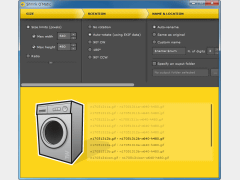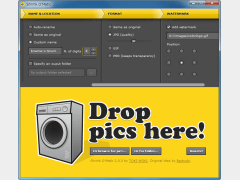あらかじめ指定したサイズへの複数画像の縮小を“一発”で行えるAdobe AIRアプリケーション。Exif情報を利用した画像の自動回転などにも対応する。「Shrink O'Matic」は、対象のファイルを読み込ませるだけで、リサイズ(縮小)をはじめ、回転、リネーム、フォーマット変換などをまとめて行える、画像の“自動縮小化”ソフト。対象画像の指定はメイン画面へのドラッグ&ドロップで行うことができ、複数の画像をまとめて処理することが可能。フォルダ単位で指定することもできる。対象を指定すると自動的に処理が開始され、処理後の画像が指定フォルダに保存される仕組み。画像にウォーターマークを挿入することもできる。対応する画像形式はJPEG/GIF/PNG。
ソフトは一画面のみの構成。縮小する画像の指定も各項目の設定も、すべてメイン画面だけで行える。処理後のサイズや回転などの設定は画面の上半分で行うようになっている。設定できるのは、
- リサイズ(縦横の上限pixel値またはパーセンテージ)
- 回転(回転しない、Exif情報を利用した自動回転、90°単位の回転)
- リネームと保存先(リネーム:自動、リネームしない、カスタム。保存先:元のフォルダまたは指定フォルダ)
- フォーマット変換(変換しない、JPEG、GIF、PNG)
- ウォーターマーク(挿入する画像と挿入位置)
の各項目。リサイズで「上限値(Size limits)」を選択した場合、縦横サイズがいずれも上限値に達していない画像はリサイズの処理対象にならない(ほかの処理は行われる)。「パーセンテージ(Ratio)」を選択した場合は、100%から1%までをスライドバーで指定できる。
リネームの「自動(Auto-rename)」は、リサイズで上限値かパーセンテージのどちらを選んだかで異なる。例えば元のファイル名が「Shinjuku.png」の場合、上限値設定では「Shinjuku-w640-h480.png」(横640、縦480で設定)、パーセンテージ設定では「Shinjuku-r50.png」(50%で設定)となる。「カスタム(Custom-name)」では、元のファイル名と連番に、好みの文字列を組み合わせることが可能。連番の桁数も設定できる。
フォーマット変換では、JPEGでは画像品質を、PNGでは元画像の透過設定を維持するように設定できる。
ウォーターマークは、指定画像をすべての処理対象画像の左上、中央、右下など、9ヵ所から選択して挿入することが可能だ。
画面上部での設定が完了したら、メイン画面の“Drop pics here”に対象の画像をドラッグ&ドロップするか、ダイアログでファイル(Or browse for pics...)またはフォルダ(Or for folder...)を指定する。